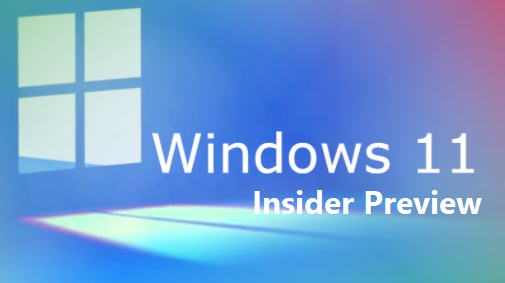
Nouvelle build de Windows 11 uniquement pour les Insiders en Canal Dev : 23486 (rs_prerelease)
Quoi de neuf dans la version 23486 ?
Améliorations sans mot de passe ( Passwordless )
Microsoft pense que l'avenir est sans mot de passe . Les clés d'accès vous permettent de remplacer les mots de passe lorsque vous vous connectez à un site Web ou à une application qui les prend en charge. Les clés d'accès représentent un avenir où les mauvais acteurs auront beaucoup plus de mal à voler et à utiliser vos informations d'identification lors de la connexion à un site Web ou à une application. Les clés de sécurité sont résistantes au phishing, récupérables et plus rapides pour les utilisateurs.
Inscrivez-vous et utilisez le mot de passe pour vous connecter aux applications et aux sites Web : nous améliorons l'expérience du mot de passe pour les utilisateurs de Windows. Ils peuvent désormais accéder à n'importe quelle application ou site Web prenant en charge les clés d'authentification pour créer et se connecter à l'aide de clés d'authentification avec l'expérience native Windows Hello. Une fois qu'un mot de passe est créé, les utilisateurs peuvent utiliser Windows Hello (visage, empreinte digitale, code PIN) pour se connecter. En outre, les utilisateurs peuvent utiliser leur téléphone pour terminer le processus de connexion à l'application.
Créez et connectez-vous à l'aide des clés d'accès enregistrées sur votre appareil Windows :
- Accédez à un site Web qui a activé les clés d'accès sous Windows (exemple : bestbuy.com, ebay.com, google.com).
- Créez un mot de passe à partir des paramètres de votre compte.
- Déconnectez-vous de votre compte et connectez-vous à l'aide de votre mot de passe.
Connectez-vous à l'aide des clés d'accès enregistrées sur votre téléphone :
- Accédez à un site Web qui a activé les clés d'accès à partir de votre appareil mobile (exemple : bestbuy.com, ebay.com, google.com).
- Créez un mot de passe à partir des paramètres de votre compte.
- Accédez au site Web sous Windows et connectez-vous à l'aide de votre mot de passe enregistré sur votre appareil mobile.
Gérer les clés de sécurité enregistrées sur votre appareil Windows : nous donnons aux utilisateurs un contrôle fondamental sur la façon dont ils peuvent gérer les clés de sécurité enregistrées sur leur appareil Windows. Ils peuvent désormais afficher et supprimer les clés d'authentification enregistrées pour leurs applications/sites Web préférés à partir des paramètres Windows.
- Accédez à Paramètres > Comptes > Mots de passe.
- Une liste de tous les mots de passe enregistrés sur votre appareil Windows vous est présentée.
- Vous pouvez maintenant rechercher et supprimer n'importe quel mot de passe de l'appareil.
Instructions spéciales:
- Sur Microsoft Edge ou Google Chrome, si vous voyez l'interface utilisateur de la clé d'accès du navigateur, choisissez "Windows Hello ou clé de sécurité externe" pour obtenir l'expérience native de Windows. Essayez Google Chrome Canary pour la dernière expérience là-bas. Étant donné que Microsoft Edge est basé sur Chromium, les expériences dans Chrome Canary seront également intégrées à Microsoft Edge au fil du temps.
COMMENTAIRES : Veuillez déposer vos commentaires dans Feedback Hub (WIN + F) sous Sécurité et confidentialité > Passkey.
Modifications et améliorations :
Explorateur de fichiers
- Merci à tous les Windows Insiders qui nous ont fait part de leurs commentaires sur les modifications des options de dossier dans l'Explorateur de fichiers qui ont supprimé une poignée d'anciens paramètres dans la Build 23481 . Nous avons annulé cette modification. Comme c'est normal pour le Dev Channel, nous allons souvent essayer des choses et obtenir des commentaires et nous ajuster en fonction des commentaires que nous recevons.
Accueil des développeurs
- [AJOUTÉ] À partir de cette version, Dev Home est désormais une application de boîte de réception. Dans une prochaine Build, Dev Home sera trouvé via Démarrer > Toutes les applications > Outils Windows. Pour en savoir plus sur Dev Home, consultez cet article de blog ici et découvrez également la dernière mise à jour de Dev Home ici .
Éclairage dynamique
- De nouveaux effets sont désormais disponibles pour l'éclairage dynamique via Paramètres > Personnalisation > Éclairage dynamique . Découvrez Wave, Wheel et Gradient.
Émoji
- Unicode Emoji 15 , qui a commencé à être déployé avec la Build 23475 , est désormais disponible pour tous les Windows Insiders dans le Dev Channel.
Paramètres
- Nous améliorons l'expérience utilisateur lors du changement de fuseau horaire, y compris les cas de faible confiance dans les données de localisation. Il affiche une notification non révocable pour accepter ou rejeter la modification et invite l'utilisateur à confirmer avant d'ajuster le fuseau horaire.
- Nous améliorons également l'expérience utilisateur en modifiant le fuseau horaire via Paramètres > Heure et langue > Date et heure . Si les paramètres de localisation sont désactivés, un avertissement est maintenant affiché à l'utilisateur, l'invitant à activer les paramètres de localisation pour garantir des ajustements de fuseau horaire précis. Cet avertissement fournit des informations utiles à l'utilisateur, l'aidant à comprendre pourquoi son fuseau horaire n'est peut-être pas correct et le guidant vers la résolution du problème.

Avertissement si les services de localisation sont désactivés sur la page des paramètres de date et d'heure.
Correctifs :
Éclairage dynamique
- Nous avons résolu le problème où, au premier démarrage après l'installation de versions récentes et la connexion d'un appareil, la bascule "Utiliser l'éclairage dynamique sur mes appareils" est désactivée dans les paramètres et les voyants de l'appareil peuvent ne pas s'allumer automatiquement.
Saisies
- Nous lançons un correctif pour un problème où une fenêtre vide dont le titre est "Windows Input Experience" apparaît après la sortie de veille de l'appareil.
Réseau
- Correction d'un problème où l'écran de connexion plantait lors des deux dernières builds lors de la tentative de connexion à certains types de réseaux.
Gestionnaire des tâches
- Correction d'un problème provoquant des plantages du gestionnaire de tâches pour certaines personnes.
- Correction d'un problème où la mise au point n'était pas correctement définie pour la recherche si la fenêtre du Gestionnaire des tâches était suffisamment petite pour que la recherche soit réduite à une icône.
- Correction de l'alignement de l'icône et du nom du gestionnaire de tâches dans la barre de titre.
- Un clic droit sur l'espace vide dans la page Détails (c'est-à-dire qu'aucun processus n'est réellement sélectionné) n'affichera plus l'option permettant de créer des vidages de mémoire du noyau en direct.
- Correction d'un problème où les vidages de mémoire du noyau en direct n'étaient pas nettoyés par Storage Sense.
REMARQUE : Certains correctifs notés ici dans les versions Insider Preview du canal de développement peuvent se retrouver dans les mises à jour de maintenance pour la version publiée de Windows 11.
Problèmes connus :
Lecteur de développement
- Il peut y avoir des performances variables sur différents matériels. Si vous remarquez des performances plus lentes sur votre machine, veuillez nous faire part de vos commentaires !
Rechercher dans la barre des tâches
- [NOUVEAU] Après avoir changé la langue d'affichage de Windows, la zone de recherche de la barre des tâches peut continuer à s'afficher dans la langue précédente pendant une courte période avant de passer à la nouvelle langue que vous avez sélectionnée.
- La mise à l'échelle du texte peut ne pas fonctionner dans le menu déroulant de recherche.
Explorateur de fichiers
- [NOUVEAU] Dans certains cas, l'arrière-plan du menu contextuel dans l'explorateur de fichiers peut apparaître transparent.
- Les insiders peuvent rencontrer un plantage de l'explorateur de fichiers lorsqu'ils font glisser la barre de défilement ou tentent de fermer la fenêtre pendant un processus de chargement de fichier prolongé.
- Les performances de chargement des miniatures dans ” Gallery “ pour les fichiers cloud déshydratés et l'utilisation de la mémoire dans les grandes collections sont des problèmes connus que nous nous efforçons d'améliorer. Veuillez capturer les traces de performances dans Feedback Hub pour tout problème lié aux performances. La reconstruction de votre indexeur peut être utile s'il manque des vignettes pour les fichiers cloud ; Recherchez "Options d'indexation" et regardez dans les paramètres avancés pour trouver l'outil de reconstruction.
- Le nombre affiché pour les fichiers sélectionnés dans le volet des détails peut être extrêmement élevé.
Les insiders qui ont l'accueil modernisé de l'Explorateur de fichiers qui a commencé à être déployé avec la Build 23475 :
- Les icônes de type de fichier sont affichées à la place des vignettes de fichiers pour la section "Recommandé" (applicable aux utilisateurs Enterprise).
- Les insiders connectés avec un compte AAD et essayant de naviguer dans la section Recommandé de l'accueil de l'explorateur de fichiers avec la touche de tabulation du clavier peuvent rencontrer un plantage de explorer.exe.
- Lorsque vous naviguez d'un autre groupe vers la section Recommandé à l'aide d'un clavier, le focus n'apparaît pas correctement sur l'en-tête de groupe ou les fichiers.
- Les fichiers affichent les extensions de fichier avec le paramètre Afficher les extensions de fichier désactivé.
Les insiders qui ont la barre d'adresse modernisée de l'Explorateur de fichiers qui a commencé à se déployer avec la Build 23475 :
- Les Windows Insiders peuvent remarquer un savoir-faire artisanal manquant avec la barre d'adresse et le champ de recherche modernisés. L'équipe apprécie grandement l'utilisation de Feedback Hub pour aider à signaler les détails importants à traiter.
- Les utilisateurs peuvent rencontrer une perte de concentration du clavier et des raccourcis clavier manquants. L'équipe a mis en place une tabulation améliorée avec des raccourcis clavier qui seront bientôt disponibles.
- Si "..." s'affiche dans le chemin de la barre d'adresse, le sélectionner fera planter explorer.exe.
Les insiders auront des problèmes avec les commandes suivantes sur les fichiers recommandés dans l'Explorateur de fichiers qui ont commencé à être déployés avec la Build 23403 :
- Cliquer sur la commande Partager fera actuellement apparaître la feuille de partage Windows (non-OneDrive).
Notifications
- Le bouton de copie permettant de copier rapidement les codes d'authentification à deux facteurs (2FA) dans les toasts de notification (introduit pour la première fois dans la version 23403 ) ne fonctionne actuellement pas dans cette version. Un correctif arrive dans une future build.
Éclairage dynamique
- [NOUVEAU] L'utilisation des effets Wave et Wheel peut empêcher la saisie dans certaines applications.
- Les modifications des paramètres de tous les appareils ne se propagent pas aux paramètres par appareil.
- Les icônes d'appareil sont absentes des cartes d'appareil dans les paramètres.
- Changer de compte d'utilisateur peut éteindre les voyants de l'appareil.
Écriture sous Windows
- Les utilisateurs ne peuvent pas utiliser l'écriture manuscrite pour effacer du texte dans Microsoft Edge.
- La zone d'adresse dans Microsoft Edge peut ne pas fonctionner correctement.
- Windows Ink ne convertit pas l'écriture manuscrite en texte dans le contenu principal (par exemple, les documents Word et les feuilles de calcul Excel) dans les applications Microsoft 365.
- Les zones de recherche dans les applications Microsoft 365 (par exemple, Microsoft Word) peuvent ne pas fonctionner correctement.
- Les champs de commentaire dans les applications Microsoft 365 (par exemple, Microsoft Word) peuvent ne pas fonctionner correctement.

Aucun commentaire:
Enregistrer un commentaire